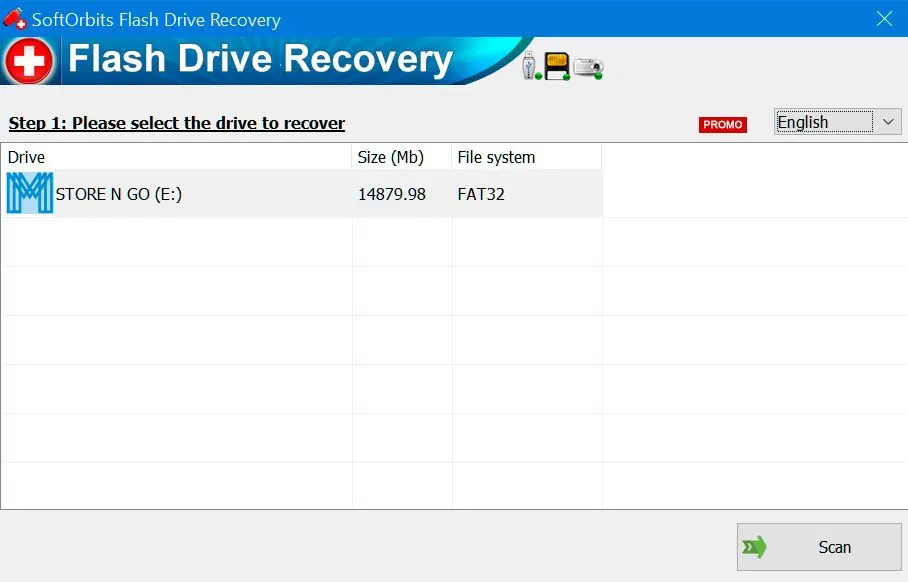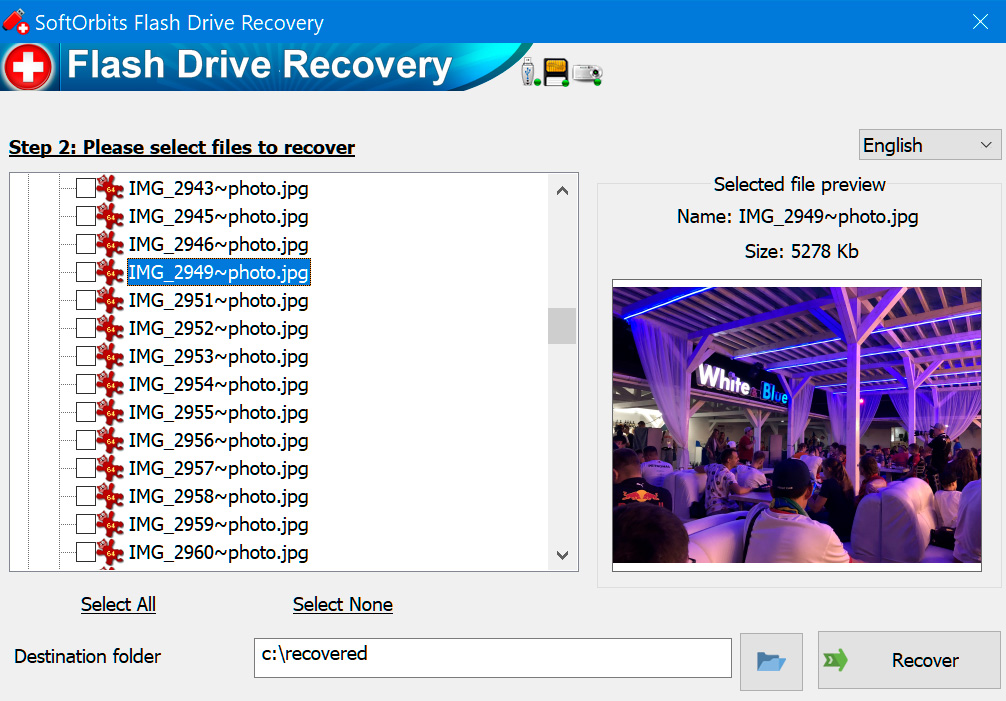SoftOrbits Flash Drive Recovery có thể khôi phục dữ liệu từ bất kỳ loại phương tiện lưu trữ nào (thẻ nhớ, máy ảnh kỹ thuật số, ổ đĩa flash, ổ đĩa USB, thẻ PC, v.v.). Công cụ này khôi phục tất cả các tệp bị hỏng và đã xóa ngay cả khi một thẻ nhớ đã được định dạng lại.
Tải xuống miễn phí